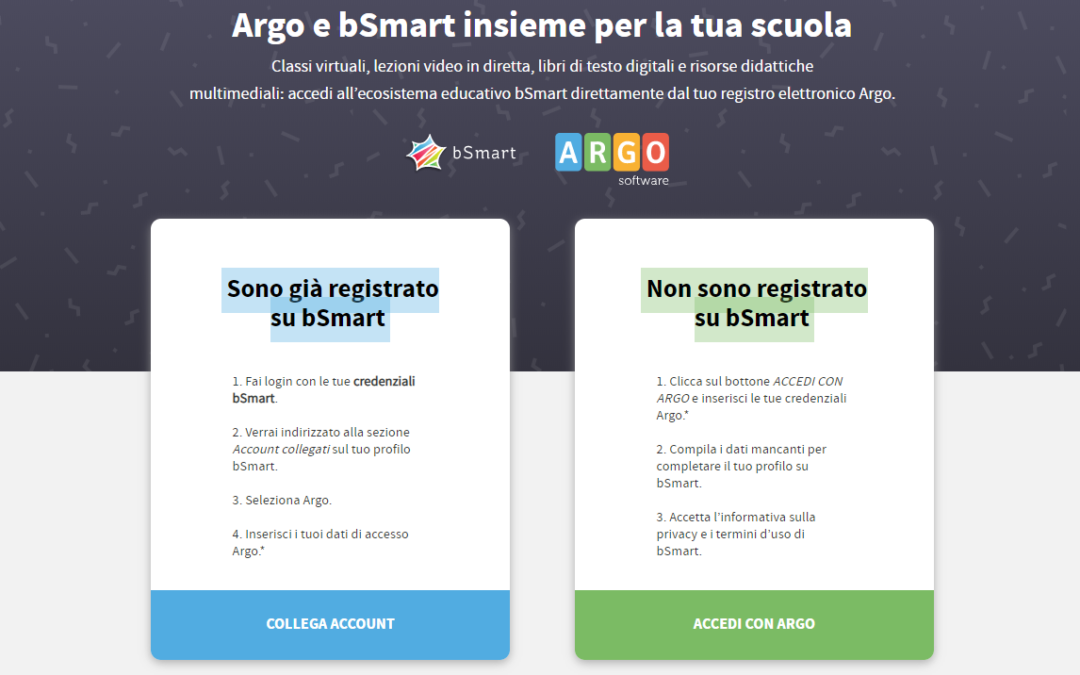
Come faccio a registrarmi su bSmart tramite il mio account Argo?
Segui questa procedura:
- vai sul sito www.bsmart.it e clicca sul pulsante Accedi in alto e clicca sul pulsante Argo a sinistra;
- se provieni dal link Accedi a bSmart presente sulle applicazioni Argo, scegli l’opzione “Collega Account” se ti eri in precedenza già registrato su bSmart oppure scegli l’opzione “Accedi con Argo” se è la prima volta che accedi a bSmart;
- inserisci codice scuola, nome utente e password del tuo account Argo se accedi come studente o genitore;
- inserisci nome utente e password del tuo account Argo se accedi come docente;
- autorizza bSmart a connettersi con il tuo account Argo, cliccando su Accetta;
- completa la creazione del profilo utente su bSmart: se quello di uno studente minorenne (meno di 14 anni compiuti), maggiorenne (più di 14 anni compiuti) o docente.
- è possibile accedere anche per i profili Argo di accesso di tipo genitore. All’accesso il genitore si dovrà registrare come utente > 14 anni (anche se vuole gestire l’accesso per il figlio, con meno di 14 anni) perché su bSmart non è previsto il tipo di profilo “genitore”; in sostanza, ci si registrerà sempre come “alunno” con più di 14 anni. In fase di registrazione, il genitore, potrà modificare (opzionalmente) il nome utente, mettendo quello dello studente.
RICORDA: le informazioni che utilizzeremo del tuo account Argo andranno a compilare i campi di anagrafica dello studente. Se sei un genitore e stai iscrivendo tuo figlio o tua figlia, ti consigliamo di accedere a bSmart con delle credenziali Argo intestate a tuo figlio o a tua figlia, altrimenti ti iscriverai a bSmart con i tuoi dati e non con quelli dello studente.
ATTENZIONE
- Se l’utenza alunno o genitore Argo con cui vuoi accedere risulta priva di CODICE FISCALE, dovrai necessariamente chiedere alla segreteria della tua scuola di aggiornare la tua anagrafica inserendo il tuo codice fiscale;
- Se sei un docente e la tua utenza risulta priva di CODICE FISCALE, dovrai necessariamente chiedere al gestore delle utenze della tua scuola di inserire il tuo codice fiscale nella tua utenza su Portale Argo;
- Non è possibile registrare su bSmart due differenti utenti che nella piattaforma Argo hanno lo stesso indirizzo mail. Per il secondo utente, bSmart ti chiederà dunque di scegliere un differente indirizzo mail
Se vuoi registrarti con credenziali indipendenti da Argo, segui la procedura descritta qui;
Una volta conclusa la procedura di registrazione, potrai accedere a bSmart tramite Argo.
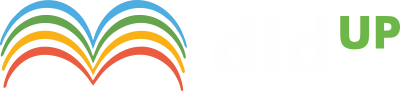


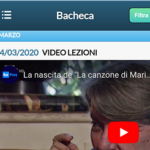
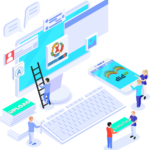
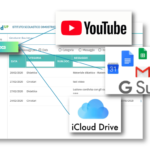

![Come verificare se i compiti assegnati sono stati svolti [Docente]](https://didup.it/wp-content/uploads/2020/03/2020-03-11-10_36_28-News-Script-PHP-2.2-Admin.png)
![Come si fa ad assegnare un compito [Docente]](https://didup.it/wp-content/uploads/2020/03/2020-03-11-10_33_06-News-Script-PHP-2.2-Admin.png)
![Come si fa ad accedere per la prima volta a un corso [Studente]](https://didup.it/wp-content/uploads/2020/03/2020-03-11-10_30_08-News-Script-PHP-2.2-Admin.png)
![Che cos’è un corso e come si crea [Docente]](https://didup.it/wp-content/uploads/2020/03/2020-03-11-10_26_06-News-Script-PHP-2.2-Admin.png)
